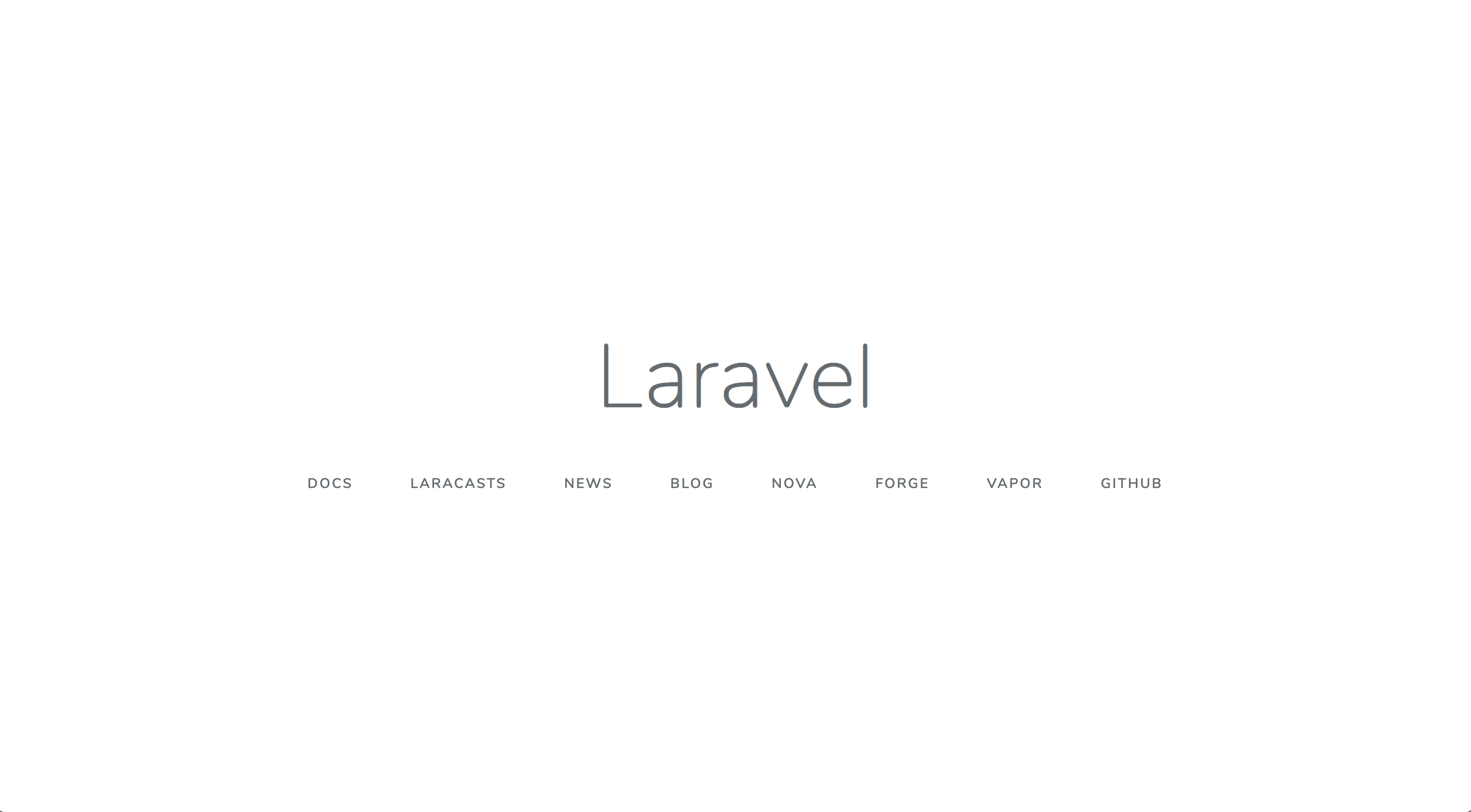はじめに
laravelとは、Webに特化したPHPフレームワーク。セキュリティ対策(CSRF対策など)もこれでできる。MVCアーキテクチャを採用している。
公式ページ:http://laravel.jp/
Windowsユーザーの方は、https://qiita.com/Alesion30/items/47c7c7fe110c440067f5
セットアップの流れ
- MAMPのインストール
- Composerのインストール
- Composer経由でLaravelのインストール
MAMPのインストール
https://www.mamp.info/en/downloads/ から、MAMPをインストールする。
Composerのインストール
https://getcomposer.org/download/ にアクセスして、Manual Downloadから最新版をダウンロードする。
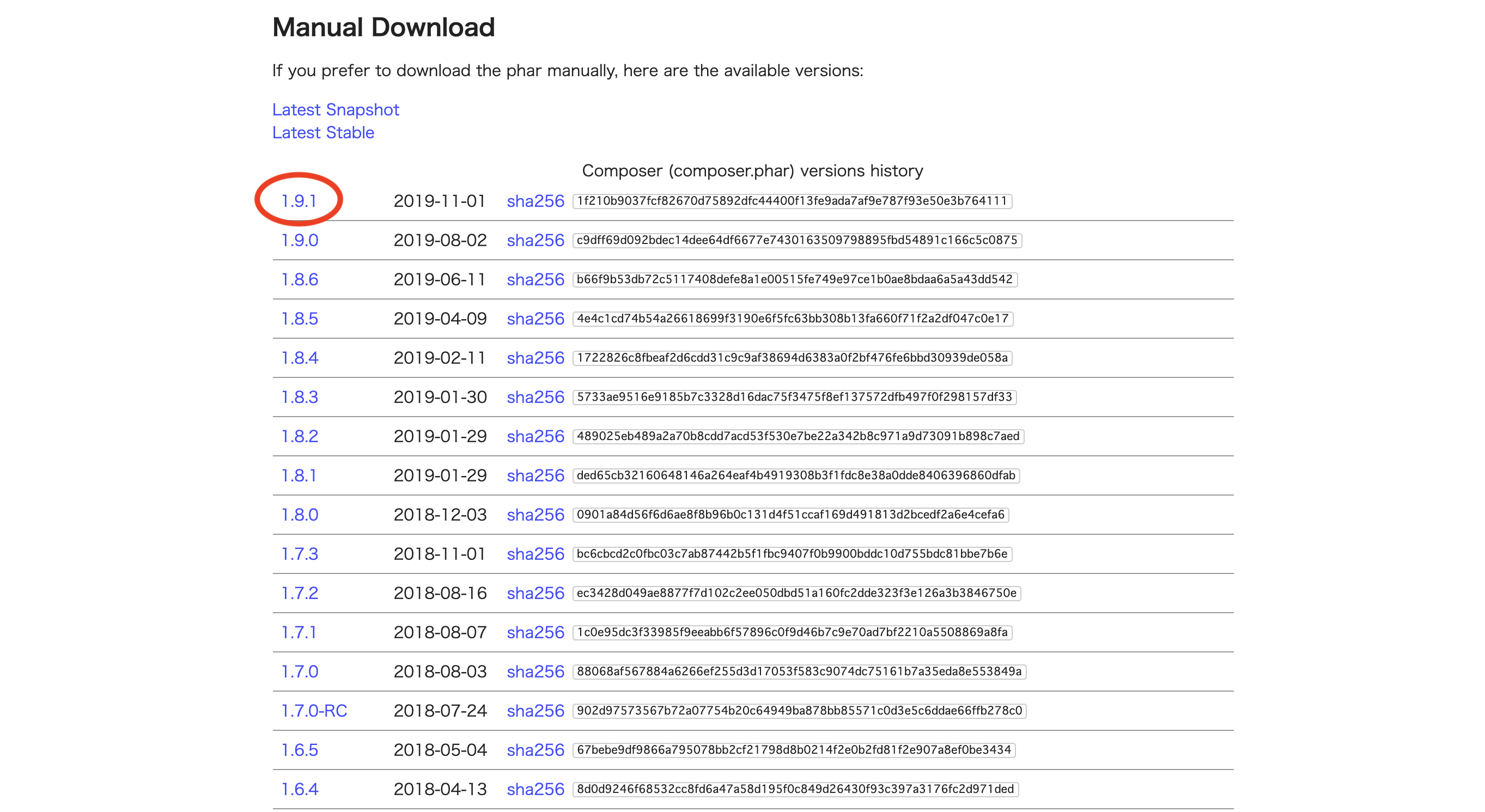
先ほどインストールしたものを/usr/local/bin/composerに移動させる。ターミナルを開いて、以下のコマンドを打つ。
$ cd ~/Downloads/
$ sudo mv composer.phar /usr/local/bin/composer
$ chmod a+x /usr/local/bin/composer
Composerがちゃんとインストールされてるかどうか確認する。
$ composer -v
こんな感じで、バージョンが表示されたら成功
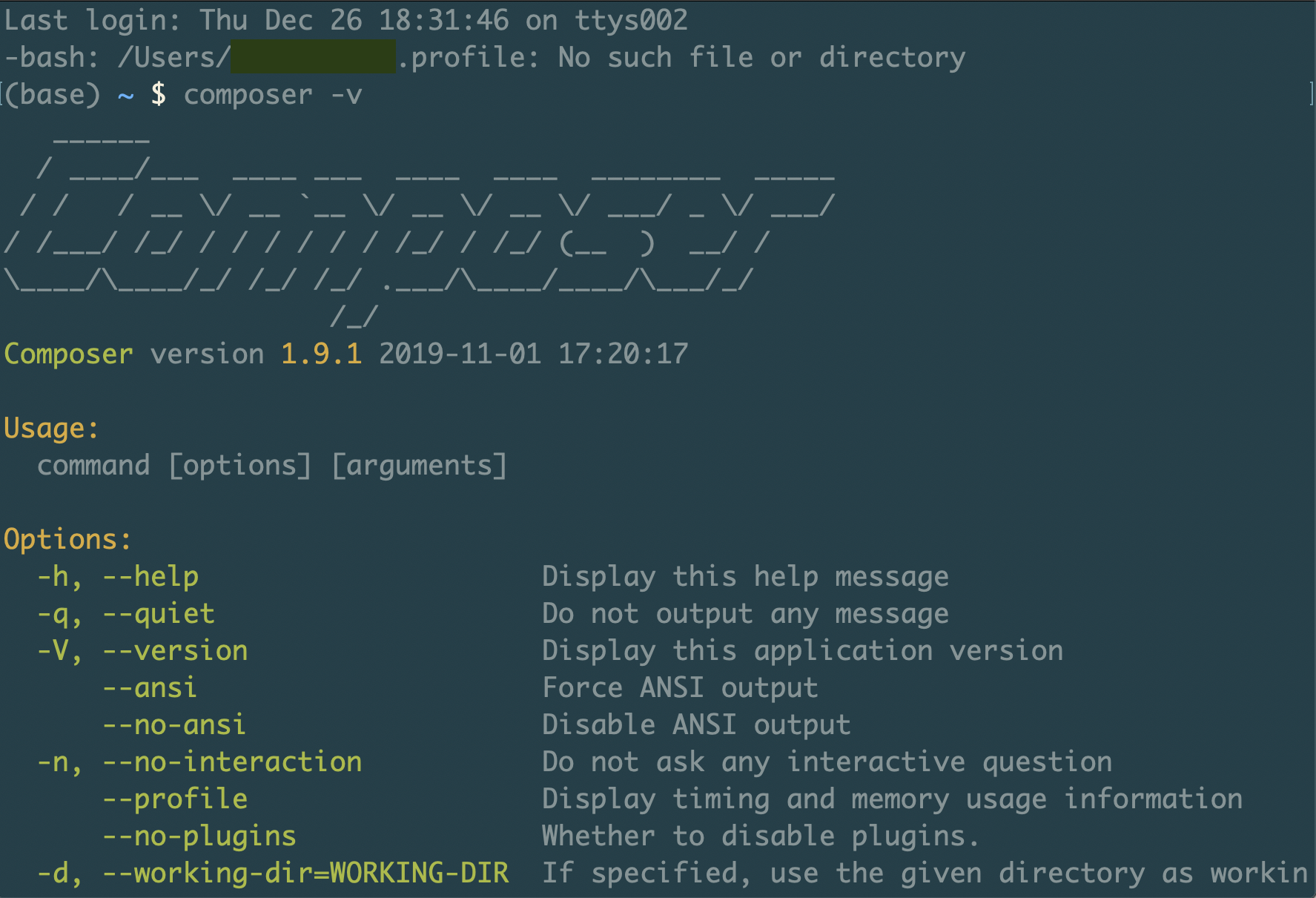
Laravelのインストール
ターミナルを開いて、下のコマンドを打つ。
$ composer global require “laravel/installer=~1.1”
pathを通すために、bash_profileを編集する。ターミナルを開いて、下のコマンドを打つ。
$ vim ~/.bash_profile
shift+Iで、編集モードに切り替えて、下のexport文をどこかに入れる。
export PATH=$PATH:~/.composer/vendor/bin
escで、編集モードを終了し、:wqで保存して、vimを終了する。ちなみに、:qで保存せずに終了することができる。
vimを使ったpathの追加は、こちらのページ を参考にしてください。
Laravelのプロジェクトの作成
ターミナルを開き、デスクトップに移動して、下のコマンドを打つ。
$ laravel new laravelApp
composerのインストールはうまくいったけど、laravelのインストールはうまくいかなかった人は、代わりに下のコマンドを打つ。
$ composer create-project laravel/laravel laravelApp --prefer-dist
先ほど作成したアプリに移動してphp artisan serve と打つ。
$ cd laravelApp
$ php artisan serve
下の例では、http://127.0.0.1:8000 と表示されているので、このURLにアクセスする。終わるときは必ず、CTRL+Cでサーバーを止める。

この白い画面が出たら成功。